
Kuinka voimme lisätä TAIGLLE START -valikko-/näyttövaihtoehdon napsautus-oikeaan valikkoon työpöydältä Windows 10: een
Kuinka voimme lisätä TAIGLLE START -valikko-/näyttövaihtoehdon napsautus-oikeaan valikkoon työpöydältä Windows 10: een

Yksi muutoksista Windows 10 se on ja Käynnistä -valikon palauttaminen Järjestelmässä kuitenkin toisin kuin Windows 8missä Käynnistysvalikko on korvattu Käynnistää näyttösisään Windows 10 Käyttäjät voivat valita kumpi kahdesta vaihtoehdoista Alkaa haluavat käyttää (mutta nämä ei voida käyttää samanaikaisesti). Muuttua Käynnistä valikko-ul cu Käynnistä näyttö-ul ja päinvastoin, käyttäjät Windows 10 Hänen on päästävä Tehtäväpalkki ja käynnistä valikkoominaisuudet (Napsauta-oikeassa Tehtäväpalkki ja valitse Ominaisuudet näytetyn valikon) sitten välilehdessä Käynnistysvalikko, annostele tai rasti (riippuen siitä, mitä aloitusvariant haluat käyttää) vaihtoehto Käytä Start -valikkoa käynnistysnäytön sijasta.
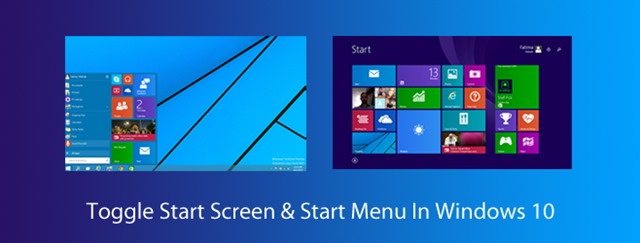
Jos haluat nopeamman tavan Vaihda aloitusnäyttö cu Käynnistysvalikko ja päinvastoin (vaikka muutos läpi Tehtäväpalkki ja käynnistä valikkoominaisuudet Se on tehty suhteellisen yksinkertaiseksi, jotta sillä olisi vaikutusta, joka sinun on annettava Ilmoittautua sitten taas Kirjautua sisään), voit ladata käsikirjoitus (linkki ohella Sivu lataus Artikkelin lopussa), joka lisää vaihtoehdon Vaihda käynnistysvalikko/näyttö sisä- Napsauta-oikea AL -AL Työpöytä (Lisäksi sinun ei tarvitse hajottaa ja kirjautua takaisin järjestelmään aina, kun haluat muuttaa alkua toisistaan).
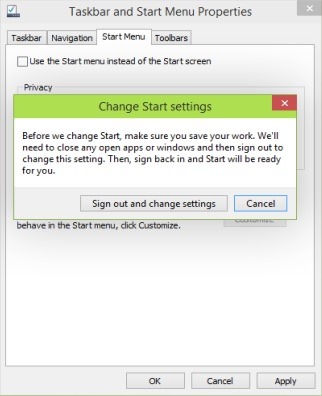
Kuinka lisäämme Toggle-aloitusvalikko-/näyttö -vaihtoehdon Windows 10: n napsautus-oikeaan valikkoon?
- Lataa arkisto joka sisältää ScriptuL toggle Käynnistä -valikko/Käynnistä näyttö, purkaa sitten sen sisältö Juurikansio järjestelmästä (jos Windows 10 on asennettu Osio 100: , C: se on Juurikansio-A
- Anna sitten kaksoisnapsauta tiedostoa .rreg ote arkistosta (Add_toggle_start_menu_or_start_screen_to_context_menu.reg) ja vahvista, että haluat Lisää tiedot tästä Järjestelmärekisteri (Napsauta Kyllä, sitten Hyvä-A
Ja valmis. Kun olet tehnyt nämä muutokset, huomaat vaihtoehdon Vaihda käynnistysvalikko/näyttö näytetty Kontekstivalikko.
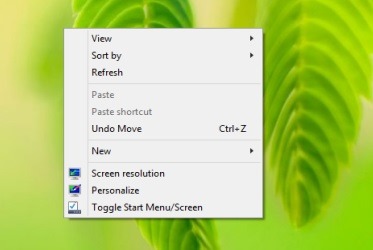
Jos haluat myöhemmin Poista tämä vaihtoehto valikon kontekstista, lataa arkisto Poista vaihto -aloitusvalikko/näyttö Ja noudata yllä kuvattuja vaiheita uudelleen.
Lataa Windows 10: n vaihto -aloitusvalikko/näytön komentosarja.
HUOMAUTUS: Ennen muutoksia järjestelmärekistereissä, tee varmuuskopio niistä tai järjestelmän varmuuskopioidaksesi mahdolliset virheet komentosarjan käytön jälkeen.
Luotto @tenforums.com
Varkain asetukset -Kuinka lisätä Toggle Käynnistä-valikko/näyttövaihtoehto
Kuinka voimme lisätä TAIGLLE START -valikko-/näyttövaihtoehdon napsautus-oikeaan valikkoon työpöydältä Windows 10: een
Mitä uutta
Noin varkain
Intohimoinen tekniikkaan haluan testata ja kirjoittaa oppaita Windows -käyttöjärjestelmistä, jotka pyrkivät löytämään mielenkiintoisia asioita.
Näytä kaikki stealth-viestitSaatat olla kiinnostunut myös...

